La manipulation efficace des chiffres et des codes peut être d'une grande importance dans le monde des affaires. En particulier avec de longs numéros comme les numéros de cartes de crédit ou les numéros d'articles, il est souvent nécessaire de les décomposer en parties claires et gérables. Dans ce guide, je vais vous montrer comment travailler dans Excel avec la pratique de la décomposition des chiffres en éléments individuels. Vous apprendrez à appliquer différentes fonctions pour obtenir une représentation structurée et claire.
Principales conclusions
- Les formats de chiffres dans Excel peuvent poser un défi, en particulier lors de l'entrée de longues séquences de chiffres.
- Avec des fonctions Excel telles que GAUCHE, DROITE et PARTIE, vous pouvez décomposer efficacement les chiffres.
- La mise en forme est importante pour s'assurer qu'aucune donnée n'est perdue.
- Pour les données sensibles, il est essentiel de prendre diverses mesures de sécurité.
Guide étape par étape
Étape 1 : Entrer les chiffres au format texte
Il est important de commencer par saisir votre numéro de carte de crédit ou des nombres similaires longs au format texte. Allez dans Excel et assurez-vous que la cellule dans laquelle vous souhaitez saisir le numéro est au format texte. Cela empêchera que le nombre soit tronqué au format standard.
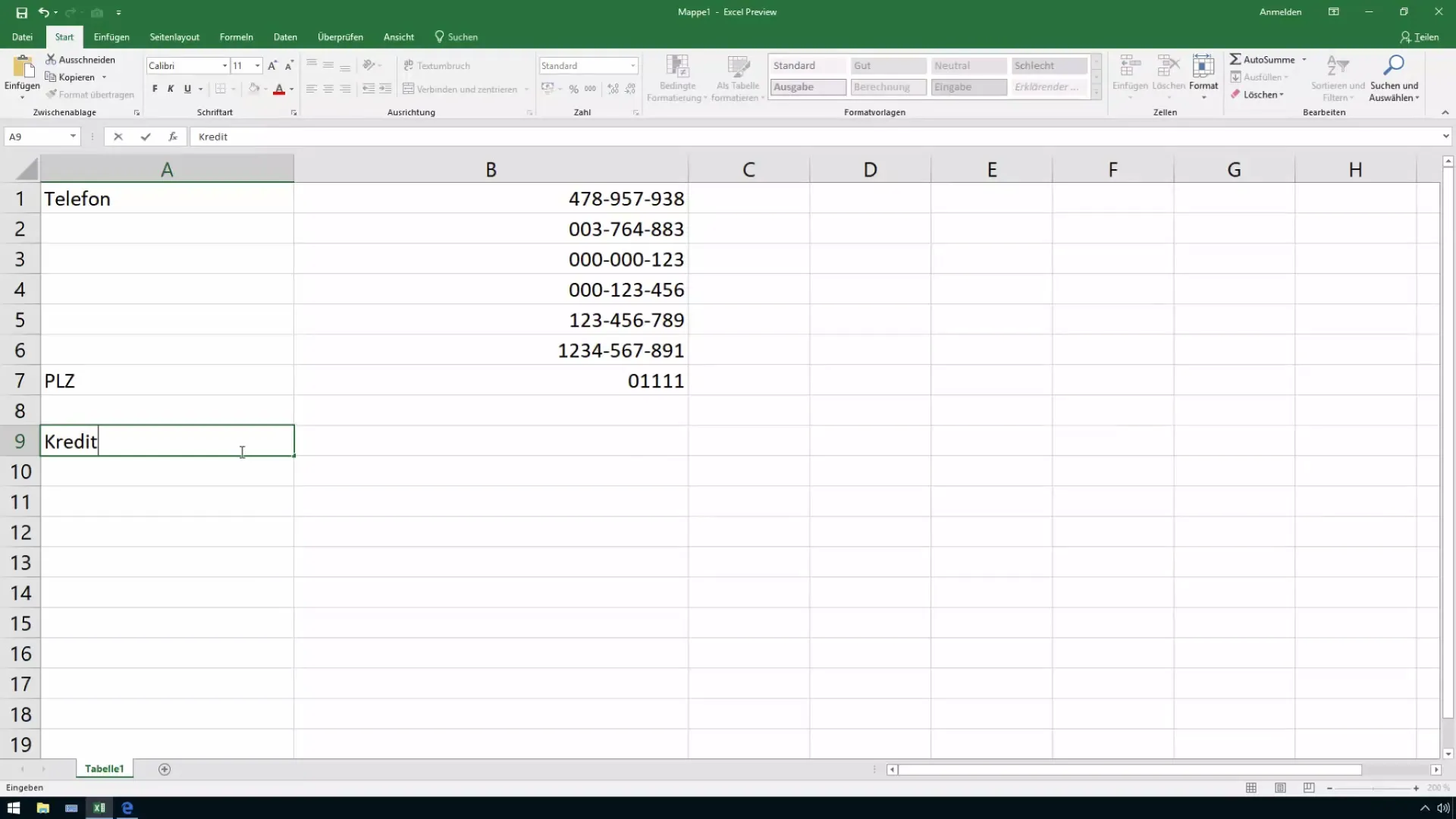
Une fois que vous avez entré les chiffres au format texte, vous pouvez vous assurer qu'aucun des derniers chiffres n'est perdu. Assurez-vous que Excel affiche le nombre comme "texte stocké" lorsque vous vérifiez.
Étape 2 : Appliquer la fonction "GAUCHE"
Pour rendre visibles les quatre premiers chiffres de votre numéro de carte de crédit, utilisez la fonction GAUCHE. Dans une nouvelle cellule, indiquez que vous souhaitez extraire les quatre premiers caractères de la cellule contenant votre numéro de carte de crédit. Cela ressemble à ceci : =GAUCHE(A1; 4), où A1 est la cellule contenant votre numéro de carte de crédit.
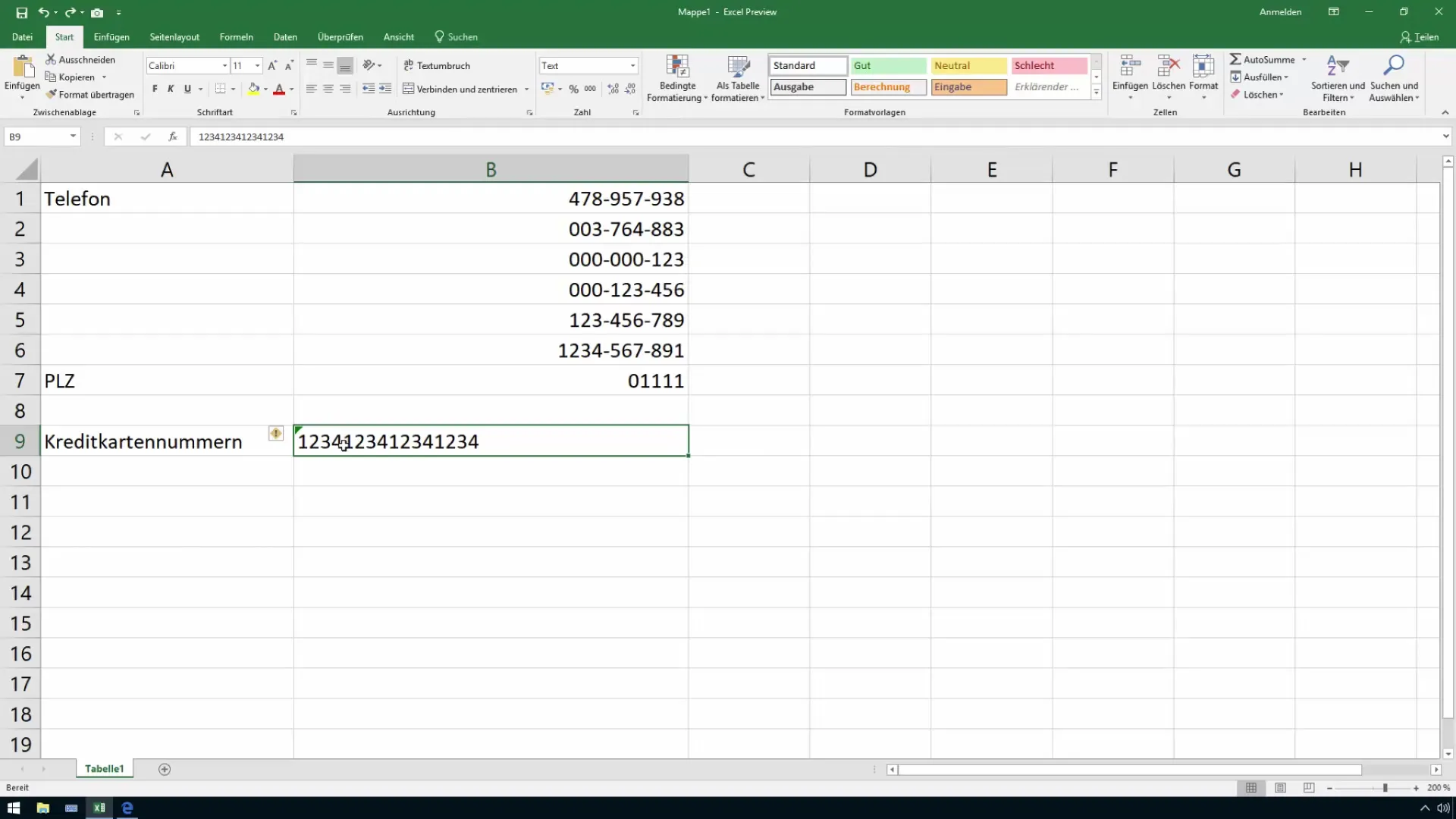
Le résultat vous montre les quatre premiers chiffres de votre numéro. Cette méthode est particulièrement utile pour commencer à structurer le numéro.
Étape 3 : Formatter les chiffres avec un tiret
Pour afficher les chiffres de manière attrayante, vous pouvez ajouter un tiret ou un espace entre les chiffres. Cela se fait en combinant de manière concaténée les fonctions ensemble. Écrivez : =GAUCHE(A1; 4) & "-", pour ajouter un tiret après les quatre premiers chiffres.
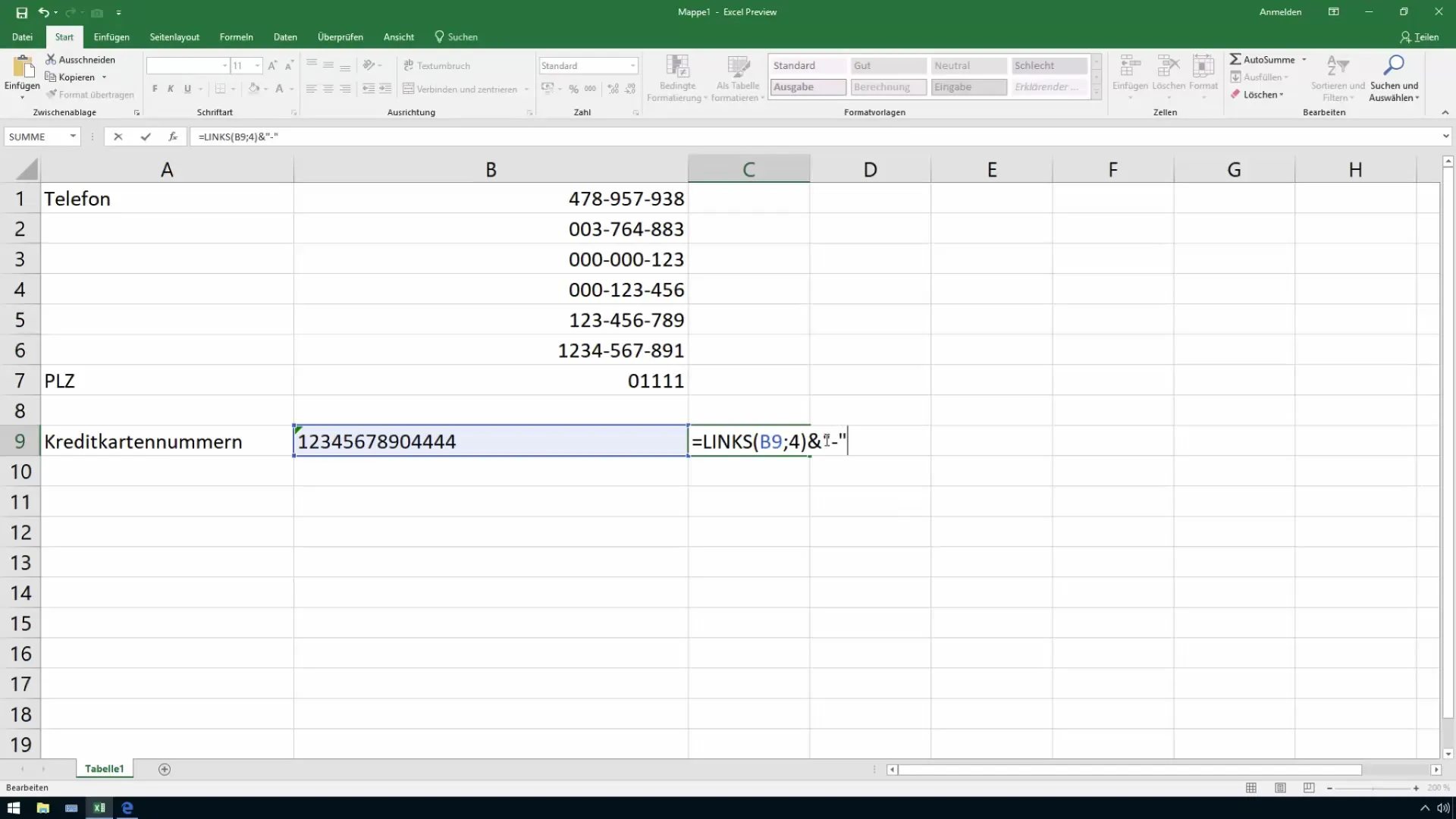
Cela a déjà meilleure allure et rend les informations plus claires.
Étape 4 : Utiliser la fonction "PARTIE"
Pour extraire le bloc de chiffres suivant, vous avez besoin de la fonction PARTIE. Supposons que vous voulez extraire les chiffres 5 à 8 de votre numéro de carte de crédit, vous utilisez la formule : =PARTIE(A1; 5; 4).
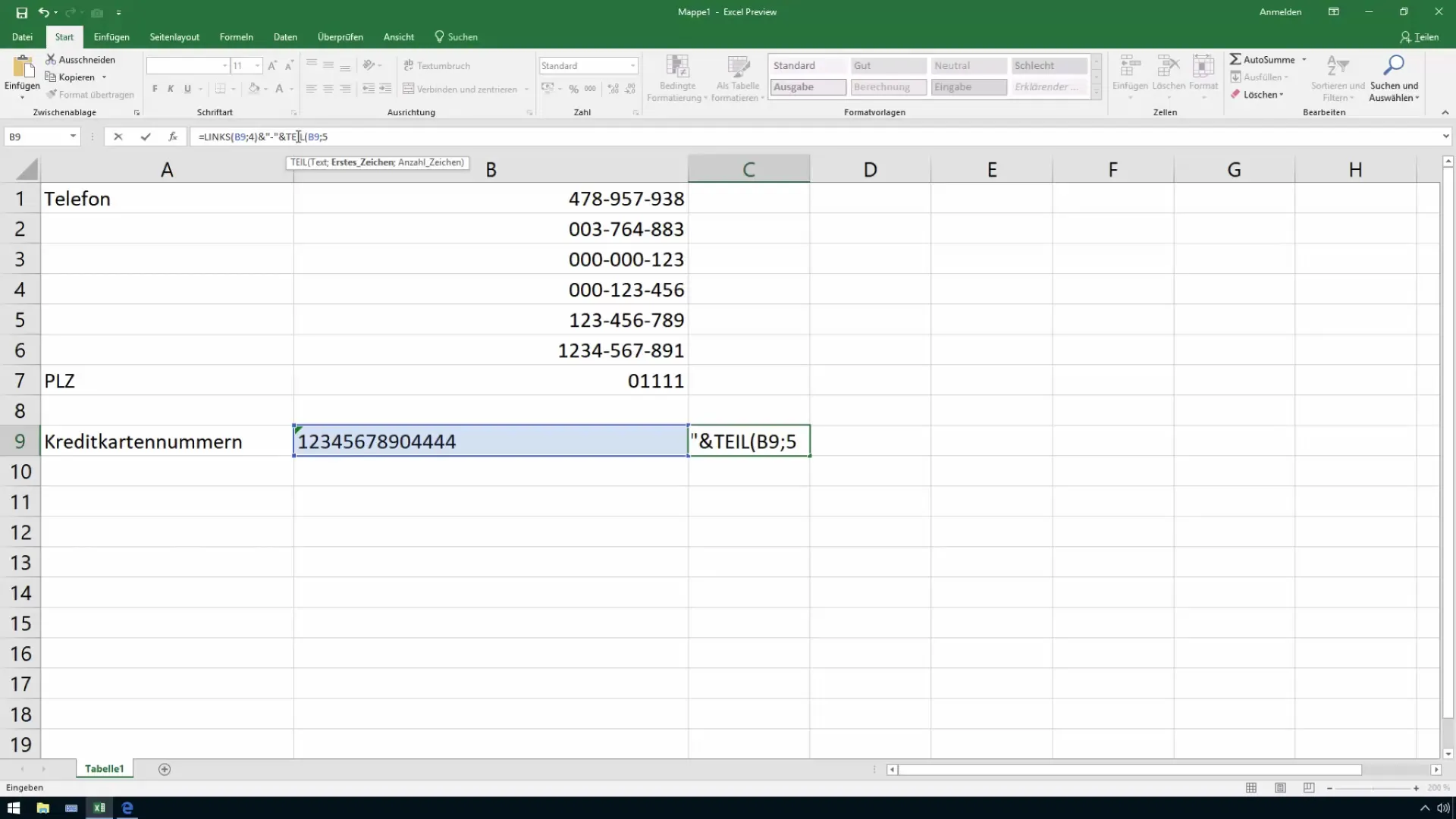
Cette formule commence au cinquième chiffre et renvoie quatre chiffres. Vous répétez cela en conséquence pour obtenir tous les blocs.
Étape 5 : Extraire les chiffres finaux avec "DROITE"
Pour obtenir les quatre derniers chiffres de votre numéro de carte de crédit, utilisez la fonction DROITE. Cela se fait comme ceci : =DROITE(A1; 4).
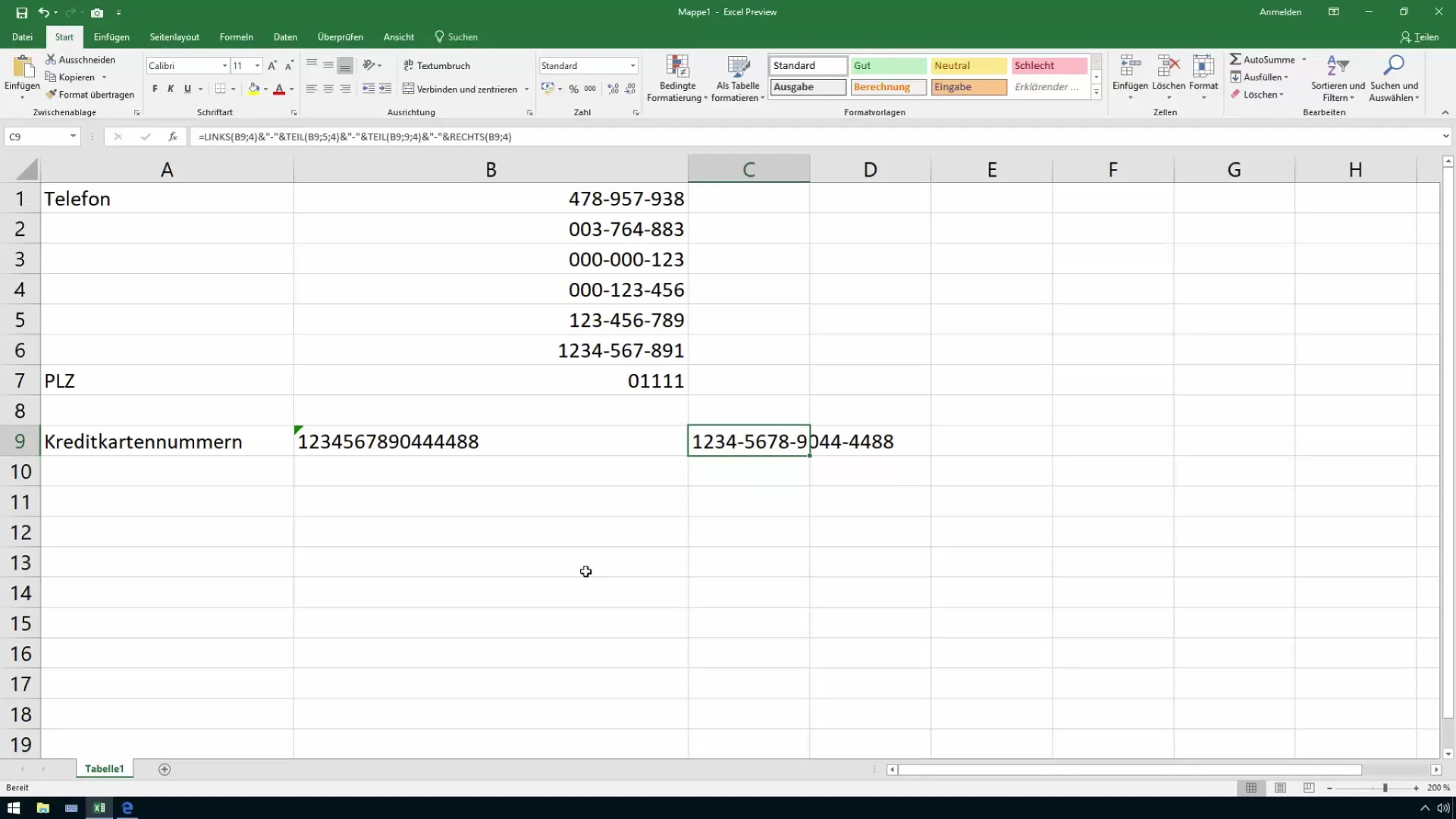
Maintenant, vous avez également le dernier groupe de chiffres et pouvez formater l'ensemble du numéro de carte de crédit dans le format souhaité.
Étape 6 : Formatage final et contrôle des données
Après avoir extrait toutes les parties, regroupez-les dans une seule cellule. Un exemple pourrait ressembler à ceci : =GAUCHE(A1; 4) & "-" & PARTIE(A1; 5; 4) & "-" & DROITE(A1; 4).
N'oubliez pas d'être particulièrement prudent lors de l'utilisation de données de carte de crédit. Les données doivent être anonymisées et traitées en toute sécurité.
Étape 7 : Prendre des mesures de sécurité
Enfin, il est important de penser à la sécurité des informations saisies. Les données sensibles doivent être protégées pour se conformer aux réglementations sur la protection des données.
Vous pouvez mettre en place des cryptages ou une protection par mot de passe pour votre fichier Excel afin de protéger les données.
Résumé
Vous avez maintenant appris comment découper efficacement de longs numéros dans Excel. Vous pouvez utiliser différentes fonctions pour créer des formats et des structures qui vous aident à afficher les informations de manière claire. Soyez vigilant quant à la sensibilité des données que vous manipulez et mettez en place des mesures de sécurité appropriées dans votre travail.
Questions fréquentes
Comment puis-je m'assurer qu'Excel enregistre l'intégralité du numéro de carte de crédit?En utilisant le format de texte pour les cellules, vous pouvez éviter que les derniers chiffres ne soient perdus.
Quelle est la différence entre les fonctions GAUCHE, STXT et DROITE?GAUCHE renvoie les premiers caractères, STXT vous permet de choisir des positions spécifiques, et DROITE renvoie les derniers caractères.
Comment puis-je protéger mon fichier Excel contre les accès non autorisés?En définissant un mot de passe ou en utilisant des méthodes de chiffrement, vous pouvez protéger vos données.


